Грешка в удостоверяването при свързване към Wi-Fi, причините и начините за решаването му

- 2426
- 709
- Lowell Altenwerth
Когато се опитате да се свържете с мрежата, независимо от използваното устройство, потребителят може да бъде показан за грешката в удостоверяване, поради която интернет връзката няма да бъде инсталирана. Определена причина, която причинява този проблем, не е известна със сигурност. Общите решения на грешки в удостоверяването, които възникват при свързване с Wi-Fi, са описани подробно по-късно в текста на статията.

Какво е удостоверяване
Процедурата е процесът на проверка на удостоверяването на потребителя. За това данните, въведени от него (вход, парола, обикновено само втората точка е проверена за свързване към мрежата), които впоследствие се проверяват и сравняват с тези, съдържащи се в базата данни. Методите за проверка са различни, например, използвайки SMS (този метод е широко разпространен и подходящ днес), като въведете еднократна парола, проверявайки идентификационния номер (PIN), а също така има такава, която използва текущата ви географска позиция, за да потвърди.
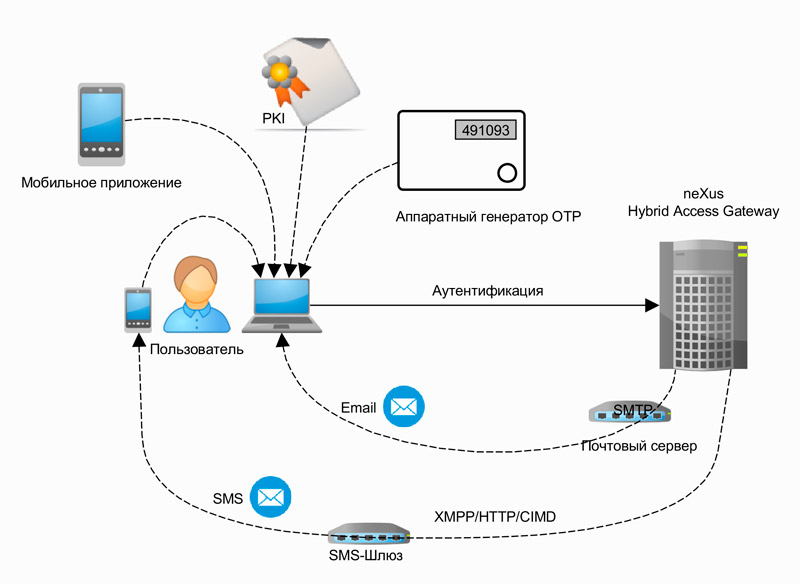
Не бъркайте този термин с разрешение, което означава издаване на определени разрешителни на лице (например достъп до функции, които са достъпни само за регистрирани потребители). Пример за процедурата за удостоверяване е редовен ключ и замък или подпис в края на правен документ.
Когато избирате метод за удостоверяване, трябва да надградите степента на важност на защитата на информацията от атакуван достъп до системата:
- Когато кражбата или хакерството на вашите данни не прилагат значителни последици, можете да използвате парола за многократна употреба (тази, която е постоянна и използвана за разрешение в повечето интернет портали, а също така е посочена по време на регистрация).
- Ако достъпът до системата позволява на обекта да извършва банкови операции или предоставя важна поверителна информация, съхранявана в нея, трябва да се използват еднократни пароли, идентификационни номера или SMS потвърждение.
- Ако е необходимо, по -високото ниво на сигурност използва многофакторна автентификация, като свързва и използва биометрични процедури за потвърждаване, както и допълнителни други методи за защита.
Как възниква удостоверяване
Методът на процедурата зависи от протокола, използван в мрежовия ресурс. За персонален компютър се използват и вашите собствени протоколи, например PAP (Протокол за удостоверяване на парола). PAP е създаден, за да провери лесно автентичността на потребителя, изпращайки вход и парола на отдалечения сървър, които не са криптирани и предавани в отворен текст. Метод на SSO: За да получите достъп до данни, ще трябва да използвате специална карта с карта (със сертификат, съхраняван върху нея). Или чрез проверка на биометрията, за разрешение, предоставяне на глас, собствени отпечатъци (ириса, длан, пръст).
За удостоверяване в интернет обикновено се използват протоколи:
- Език за маркиране на твърдение за сигурност (SAML).
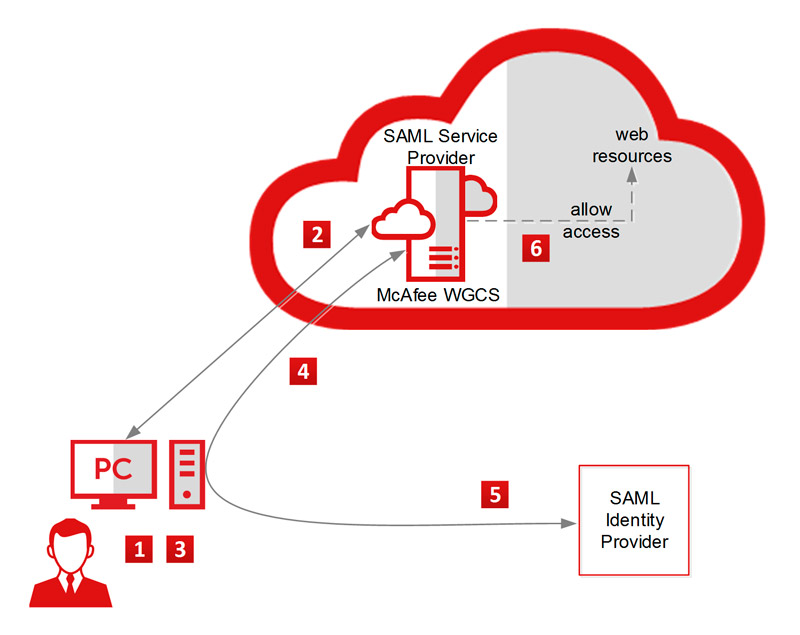
- Сесии за бисквитки.
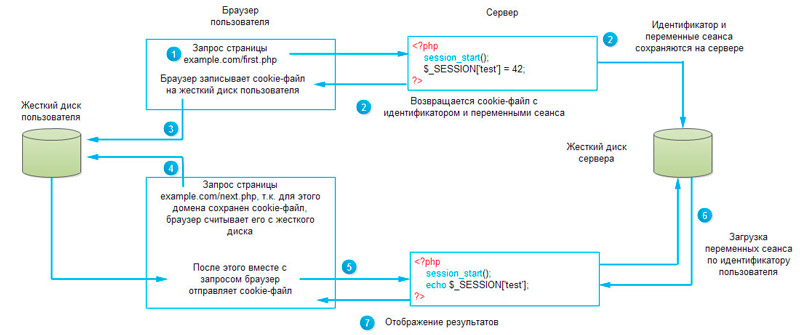
- х.509 сертификати.
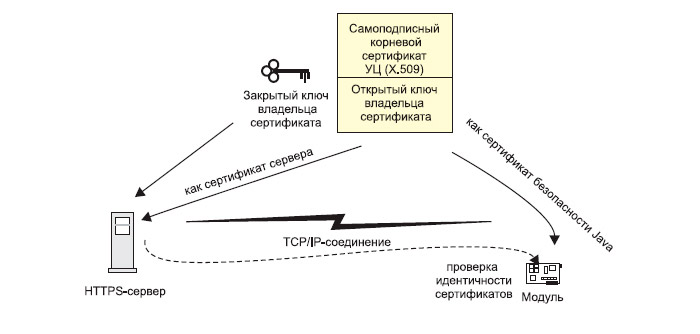
- OpenID Connect.
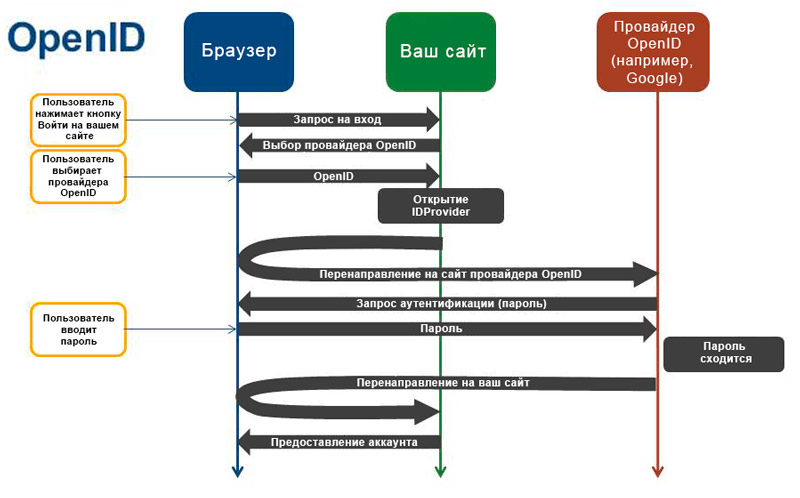
- Керберос.

- Сигурен SNMP с цифров подпис.
- Http или https.
Тип основно удостоверяване, използвайки кой потребител вход и парола са включени в уеб заявката и ако някой го пресече, той лесно може да получи достъп до данни. Този метод е нежелателен за използване, дори ако на портала не се съхраняват някакви значителни или важни данни или като цяло достъпът до данни дава само възможност за коментиране на материали на сайта. Това е така, защото според проучванията на Sophos през 2006 и 2009 г. се оказа, че 41% от интернет потребителите използват единствената парола за всички услуги, няма значение дали това ще бъде банков или развлекателен форум. И ако нападателят веднъж получи тази информация, най -вероятно той ще може свободно да отиде при всяка услуга под вашия акаунт.
По -добре е да използвате храносмилателно удостоверяване, тъй като данните, предавани в пакети, ще бъдат хеш. И нападателят, прихващайки линията на вашите данни с добавяне на хеш, такава информация няма да даде нищо. Този метод се поддържа от всички популярни уеб браузър и сървъри.
Възможни причини за грешка
Точката за достъп до Wi-Fi може да се движи и трудна за работа, което ще доведе до грешки. Тя замръзва поради големи претоварвания, поради продължително изтегляне на файлове с голям обем. Следователно е необходимо само да се елиминира причината чрез спиране на натоварването, както и рестартиране на рутера.
Неправилно получена парола, когато се опитвате да се свържете, може да причини защо смартфон или таблет не се свързва с Wi-Fi мрежа. Може би сте забравили да промените оформлението при въвеждане на данни или не сте спазили регистъра. Прегледайте дали паролата е въведена правилно, тъй като това може да предотврати удостоверяването.
Случва се, че неправилно изложената дата на смартфона не ви позволява да се свързвате с интернет, проверка и ако установите, че този случай е свързан с вашето устройство, тогава трябва да инсталирате действителен номер, месец и година в настройките (днешната дата).
Струва си да се опитате да коригирате и несъответствие с вида на криптиране на данни, което често е фактор за неправилна интернет връзка. Инсталирайки този, използван от мрежата в настройките на връзката, можете да коригирате проблема.
Ако имате дефектен рутер, тоест той е неправилно конфигуриран или повреден (вероятно нещо с проводниците) или е имало повреда, тогава най -вероятно това ще е причината, че когато се свързва с мрежата, системата пише „удостоверяване грешка ".
Как да решим проблем
Сега трябва да разберете какво да правите, за да премахнете тази грешка при свързване. Първо, опитайте се да рестартирате устройството, на което не е възможно да се свържете с интернет, тъй като според многобройните доклади на потребителите това е просто презареждане на устройствата, което коригира този проблем (вероятно, в системата Android или друга ОС, a Настъпи провал).
Задайте правилната дата на вашето устройство и след това се уверете, че паролата, която сте въвели, може би не съвпада с факта, че сте били инсталирани в мрежа Символ наблизо или просто въведете грешната парола, си струва да се осребрите).
Опитайте се да разрешите проблема от рутера. За да направите това, следвайте простия алгоритъм на действие:
- Отидете в настройките на рутера, отваряйки всеки уеб браузър и въведете следния IP адрес в адресния ред: 192.168.0.1, или ако сайтът не се отвори, тогава такива 192.168.1.1, това зависи от модела на рутера. След това, под формата на разрешение, въведете вашето потребителско име и парола (по подразбиране това е написаното на самия рутер, потърсете тази информация там), щракнете върху „Вход“, след което раздела с параметри трябва да се отвори.
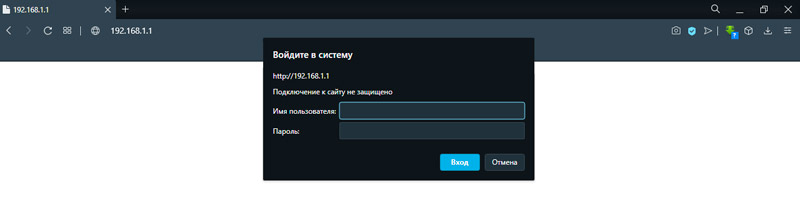
- В секцията за настройки на сигурността можете да шпионирате паролата, ако е необходимо. В същия раздел променете стойността на настройката за удостоверяване на мрежата, като показва вида на криптиране на WPA/WPA2 (ако е избран WPA-PSK/WPA2-PSK, ние променяме безжичния режим на друг или обратно). Ако се окаже безполезно, опитайте се да инсталирате криптиране на WEP.
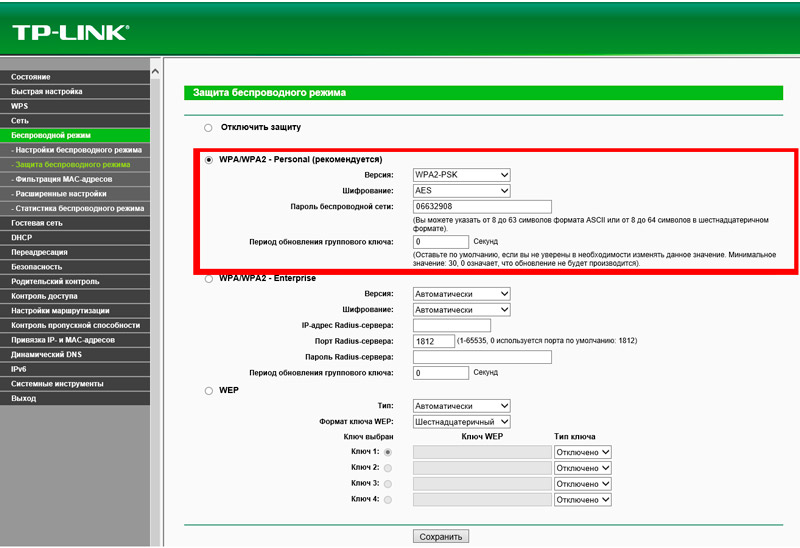
- Сега трябва да запазите настройките, след това да проверите вида на криптирането и да извършите ретичера в мрежата от вашето устройство.
Може би паролата може да помогне за безжичната мрежа на вашия рутер. Това може да е необходимо, ако сте забравили текущия или за да сте сигурни, че правилният е въведен при опит да се свържете. Това се прави по следния начин:
- Поставете в целевата линия IP-адрес 192.168.0.1 и го следвайте.
- Сега преминете през процедурата за разрешение, като въведете потребителското име и парола за достъп до настройките на рутера. Обикновено стойностите на "администратор" и "администратор" могат да се поберат, ако те не са подходящи, тогава не забравяйте, ако сте го променили. Ако не, погледнете го на корицата на рутера.

- Намерете точката за настройки на сигурността на страницата на параметрите. Неговото местоположение зависи от версията на фърмуера на рутера. Например, той може да бъде в „Задаване на ръчно“ -> „Разширени настройки“ -> „Ръчна настройка“ -> „Безжична мрежа“.
- Инсталирайте нов ключ за криптиране за вашата мрежа. За да се поддържат промени, не е необходимо да се знае старото. За метода за удостоверяване на WPA2 дължината на паролата трябва да бъде поне 8 знака.
- Запазете промените.
За устройствата, от които сте се свързали с тази мрежа, трябва да го „забравите“, за да промените настройките на връзката. Въведете ново инсталираната парола и запазете.
Wi-Fi Fixer
Опитайте се да коригирате грешката с връзката с помощта на приложението Wi-Fi Fixer. Тази помощна програма, работеща на заден план, автоматично ще се опита да поддържа нормалното състояние на връзката.
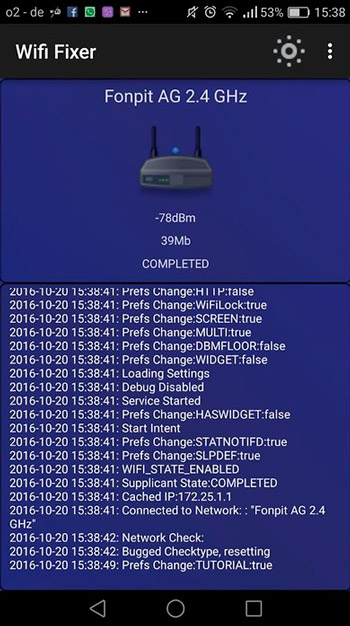
В допълнение, тази програма може да коригира малки проблеми с връзката и може би може да премахне грешката на удостоверяване по телефона. Помощната програма може да бъде изтеглена от официалния уебсайт (с домейна на WordPress.com), или от страницата на Wi-Fi Fixer в Google Play.
Надяваме се статията да се окаже полезна и информативна и вие успяхте да научите повече за удостоверяването и проблемът с свързването към мрежата беше фиксиран. Оставете коментара си към новините, като използвате формата по -долу.
- « Как да разберете температурата на видеокартата в компютър или лаптоп
- Какво да направите, ако флаш устройството не е разпознато от компютъра »

